
Adakah pen atau tablet XP-Pen anda tidak berfungsi dengan betul? Kamu tidak keseorangan. Banyak pengguna melaporkan masalah XP Pen yang sama tidak berfungsi, tetapi yang baik adalah masalah ini tidak sukar untuk diselesaikan.
Sebelum memulakan:
Sebelum mencuba penyelesaian yang lebih rumit di bawah, anda perlu melakukan beberapa penyelesaian masalah asas terlebih dahulu:
- Pastikan Pen Pen anda dicas sepenuhnya.
- Sambungkan semula tablet grafik ke PC anda, dan anda juga boleh memasukkan kabel USB atau penerima wayarles ke port USB lain untuk diuji.
Cuba perbaiki ini:
Sekiranya langkah di atas tidak membantu, berikut adalah 3 penyelesaian yang berkesan untuk anda. Anda tidak perlu mencuba semuanya; jalankan senarai sehingga anda menjumpai yang berjaya.
Betulkan 1 - Matikan Mod Tidur
Sekiranya anda menghadapi masalah menggunakan pen XP-Pen setelah menghidupkan komputer dari Mode Tidur, cuba matikan mod ini. Ini caranya:
- Pada papan kekunci anda, tekan Kekunci logo Windows dan R pada masa yang sama untuk memanggil arahan Run. Kemudian, taip kawalan dan klik okey .
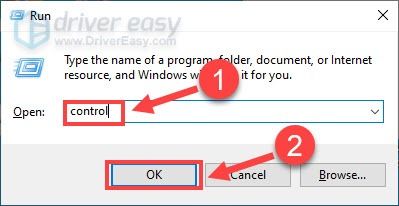
- Pilih Ikon kecil dari menu lungsur turun di sebelah Lihat oleh, dan klik Pilihan Kuasa .
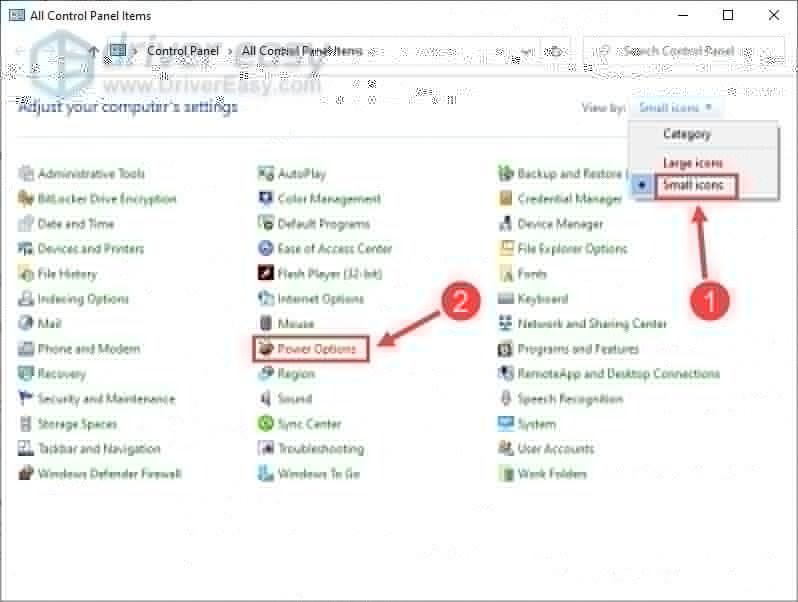
- Klik Tukar tetapan rancangan di sebelah rancangan pilihan anda.
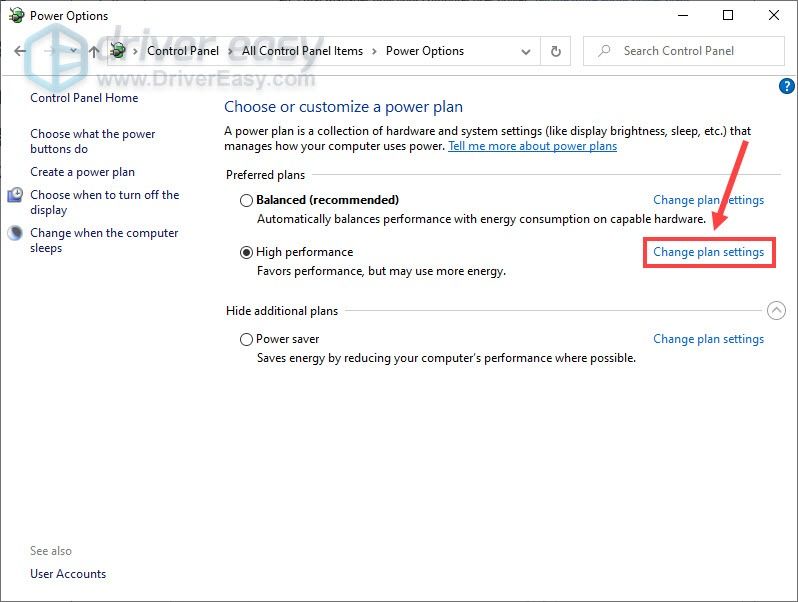
- Tetapkan masa untuk menghidupkan komputer seperti Tidak pernah dan klik Simpan perubahan .
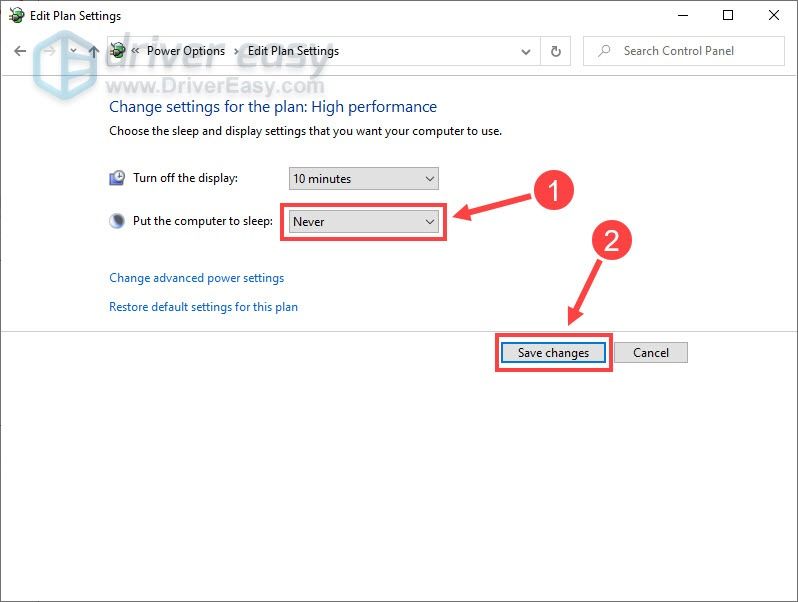
Setelah mematikan Mode Tidur, but semula PC anda dan uji apakah XP Pen anda berfungsi dengan baik. Sekiranya tidak, lihat penyelesaian seterusnya di bawah
Betulkan 2 - Kemas kini pemacu tablet anda
Pelbagai gangguan pada peranti bermasalah. Sekiranya tablet atau pen XP-Pen anda tidak berfungsi, mungkin ada yang tidak kena dengan pemacu tablet anda dan anda harus mengemas kini untuk menyelesaikan masalah. Untuk mengemas kini pemacu, berikut adalah dua pilihan untuk anda: secara manual atau secara automatik .
Pilihan 1 - Muat turun dan pasang pemacu secara manual
XP-Pen terus mengemas kini pemacu. Untuk mendapatkannya, anda perlu pergi ke pejabat rasmi laman web sokongan , cari pemacu yang sesuai dengan citarasa khas versi Windows anda (contohnya, Windows 32 bit) dan muat turun pemacu secara manual.
Sebaik sahaja anda memuat turun pemacu yang betul untuk sistem anda, klik dua kali pada fail yang dimuat turun dan ikuti arahan di skrin untuk memasang pemacu.
Pilihan 2 - Kemas kini pemacu tablet secara automatik (disyorkan)
Sekiranya anda tidak mempunyai masa, kesabaran atau kemahiran komputer untuk mengemas kini pemacu tablet secara manual, anda boleh melakukannya secara automatik dengan Pemandu Mudah .
Driver Easy secara automatik akan mengenali sistem anda dan mencari pemacu yang betul untuknya. Anda tidak perlu tahu dengan tepat sistem komputer yang anda jalankan, anda tidak perlu mengambil risiko memuat turun dan memasang pemacu yang salah, dan anda tidak perlu risau membuat kesilapan semasa memasang.
Anda boleh mengemas kini pemacu anda secara automatik dengan versi Mudah atau Pro Pro Driver. Tetapi dengan Versi Pro hanya memerlukan 2 klik:
- Muat turun dan pasang Pemacu Mudah.
- Jalankan Pemandu Mudah dan klik Mengimbas sekarang butang. Driver Easy kemudian akan mengimbas komputer anda dan mengesan sebarang masalah.
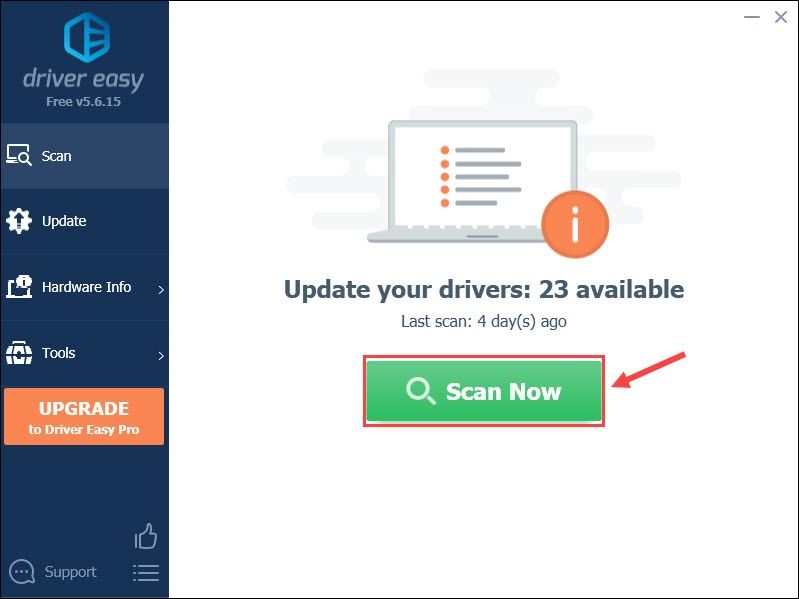
- Klik Kemas kini butang di sebelah yang ditandakan Pemandu Pentablet HID untuk memuat turun versi pemacu yang betul secara automatik, maka anda boleh memasangnya secara manual (anda boleh melakukannya dengan versi PERCUMA).
Atau klik Kemaskini semua untuk memuat turun dan memasang versi yang betul secara automatik semua pemacu yang hilang atau ketinggalan zaman pada sistem anda. (Ini memerlukan Versi Pro yang disertakan dengan sokongan penuh dan jaminan wang dikembalikan 30 hari. Anda akan diminta untuk menaik taraf apabila anda mengklik Kemaskini semua .)
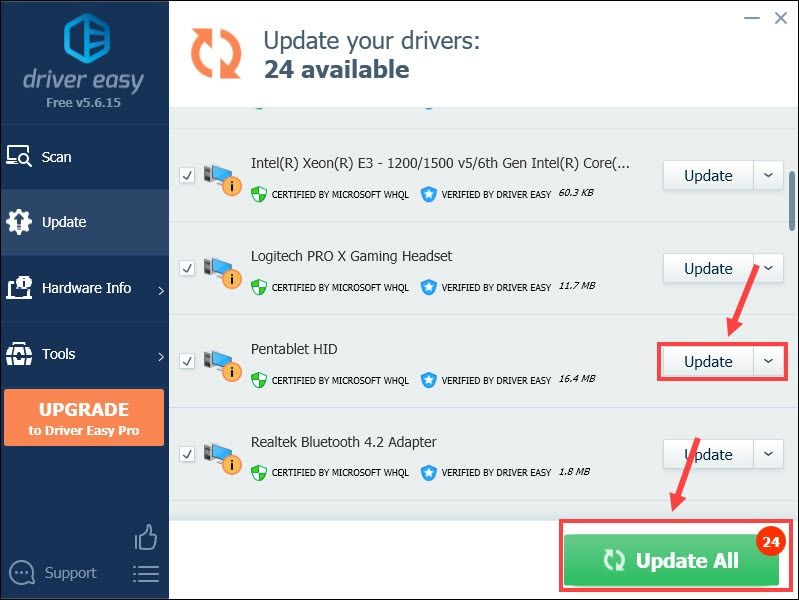
Sekiranya anda memerlukan bantuan, sila hubungi Pasukan sokongan Driver Easy di sokongan@letmeknow.ch .
Pemacu tablet yang betul dan terkini mesti menjadikan peranti XP Pen anda berfungsi dengan sempurna seperti biasa. Tetapi jika kaedah ini tidak membantu, teruskan membaca pembaikan ketiga di bawah.
Betulkan 3 - Lumpuhkan Ruang Kerja Windows Ink
Windows Ink Workspace adalah ciri baru yang direka untuk meningkatkan pengalaman pengguna dengan pen digital mereka pada Windows 10. Walaupun dalam beberapa kes, ia tidak membawa hasil yang diharapkan dan boleh menyebabkan kelewatan berus atau masalah lain yang serupa dengan pen anda. Cukup keluarkan melalui langkah-langkah berikut dan lihat bagaimana keadaannya.
- Pada papan kekunci anda, tekan Kekunci logo Windows dan R pada masa yang sama untuk membuka arahan Run. Kemudian taip regedit di lapangan dan klik okey .
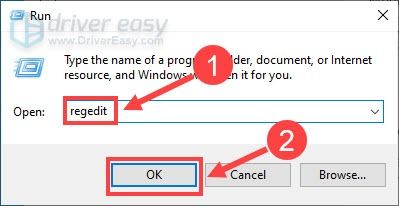
- Navigasi ke jalan berikut di panel kiri:
HKEY_LOCAL_MACHINE PERISIAN Polisi Microsoft WindowsInkWorkspace .
Sekiranya anda tidak melihat folder ini, klik kanan Kunci Microsoft dan pilih Baru > Kunci untuk mencipta WindowsInkWorkspace .
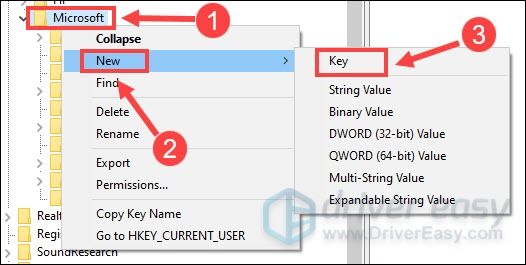
- Di panel kanan, klik dua kali pada BenarkanWindowsInkWorkspace dan tetapkan data nilai ke 0 . Kemudian, klik okey .
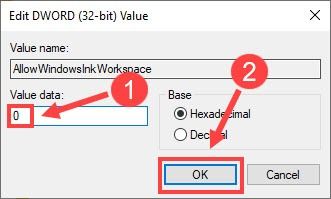
Seperti di atas, jika anda tidak melihat tetapan ini, klik kanan mana-mana tempat kosong di panel kanan dan pilih Baru > Nilai DWORD (32-bit) . Kemudian namakan kunci baru sebagai BenarkanWindowsInkWorkspace dan tetapkan data nilainya ke 0 .
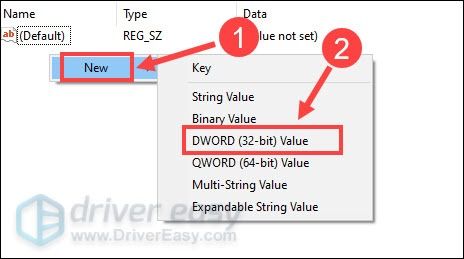
- Mulakan semula PC anda untuk menerapkan perubahan.
Setelah anda menyelesaikan prosesnya, Pen XP anda akan kembali ke keadaan normal sekarang.
Semoga salah satu daripada penyelesaian di atas dapat menyelesaikan masalah XP Pen anda yang tidak berfungsi. Sekiranya anda mempunyai pertanyaan atau cadangan lebih lanjut, sila berikan komen di bawah.
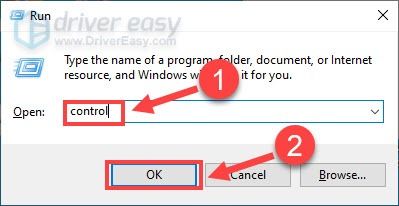
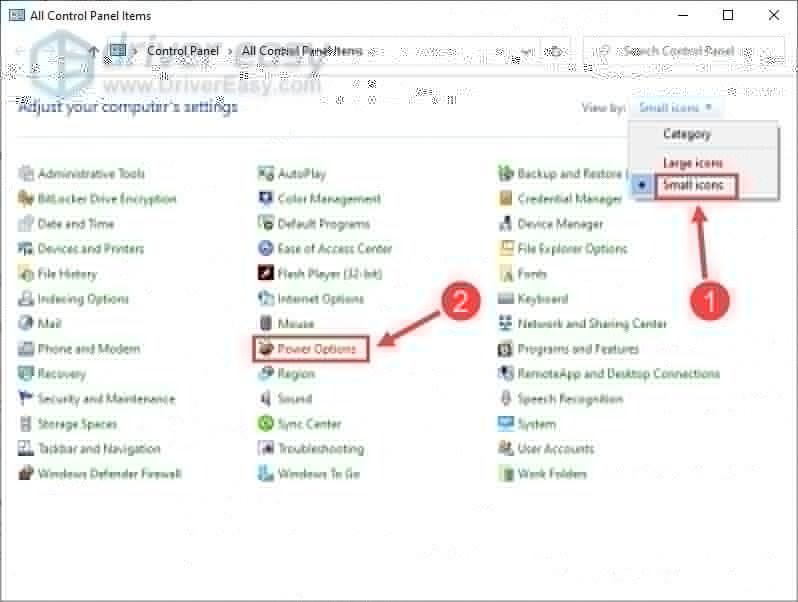
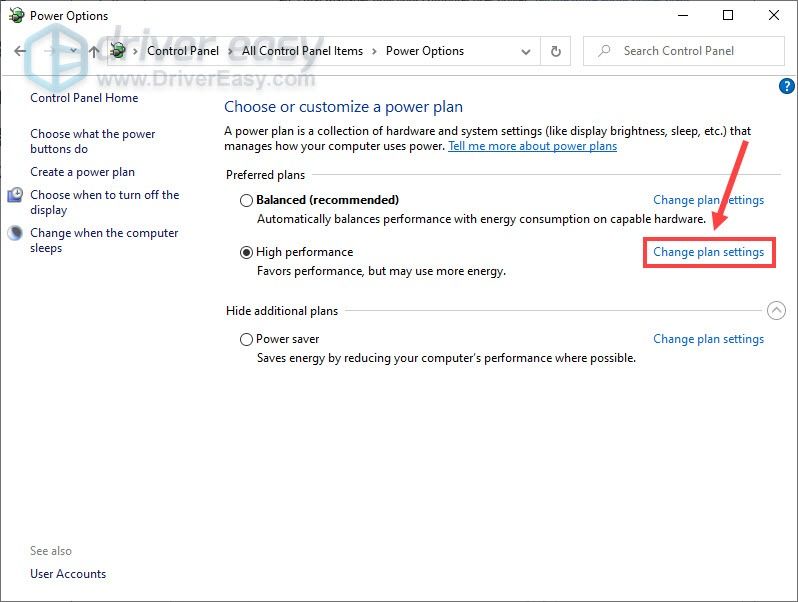
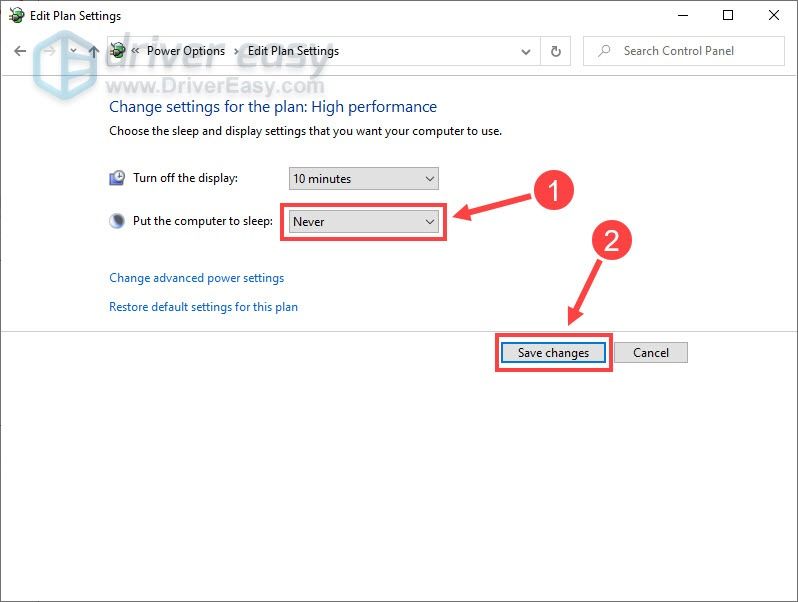
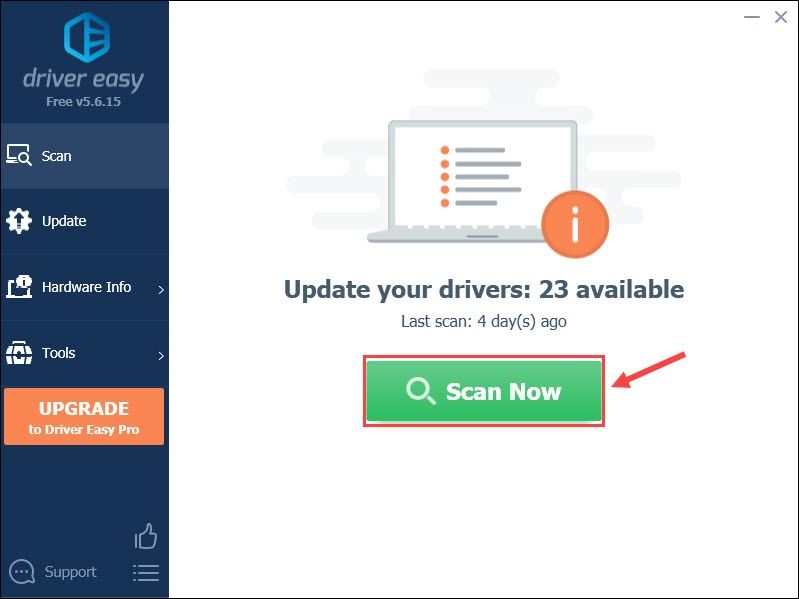
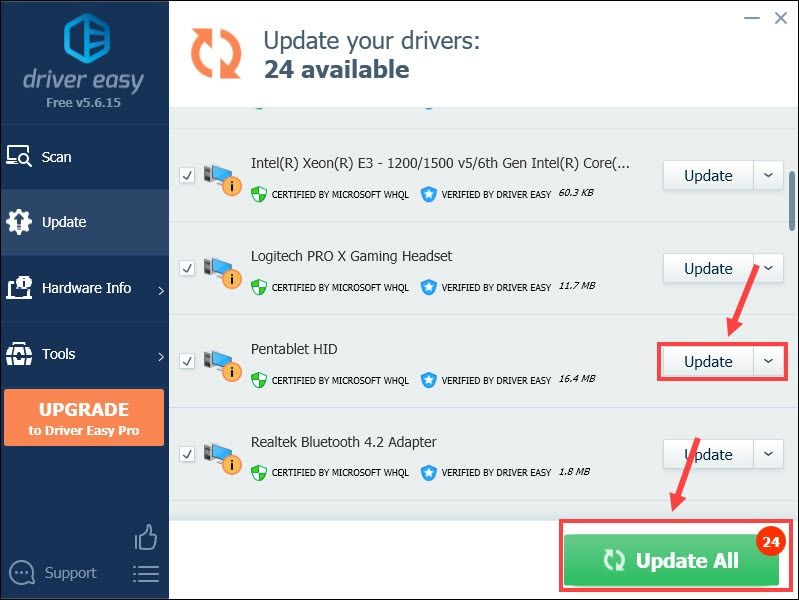
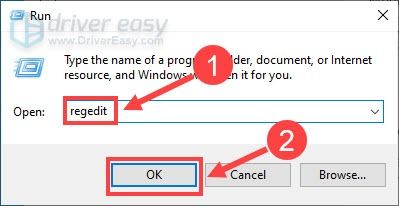
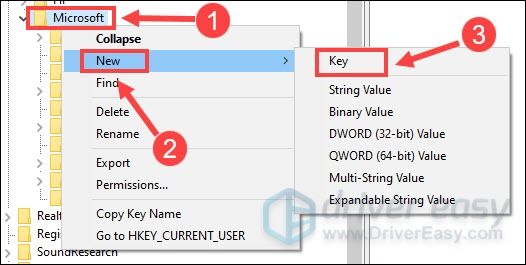
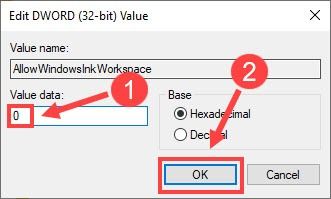
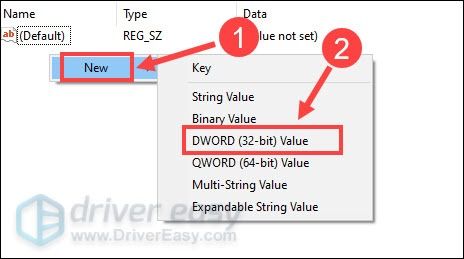
![[SOLVED] Premiere Pro ranap pada Windows](https://letmeknow.ch/img/knowledge/95/premiere-pro-crashing-windows.jpg)

![Pengurus Bola Sepak 2021 Menghancurkan PC [ASK]](https://letmeknow.ch/img/program-issues/84/football-manager-2021-crashing-pc.jpg)


![[SOLVED] Team Fortress 2 Tidak Dilancarkan](https://letmeknow.ch/img/knowledge/12/team-fortress-2-not-launching.png)
